У цьому посібнику ви навчитесь, як створювати деталі в ZBrush з роздільною здатністю Dynamesh на 256, реалізувати свої ідеї. Ця роздільна здатність дозволяє вам створювати вже дрібні формування і одночасно залишати простір для подальших творчих розвитків. Тут ви будете крок за кроком проведені через процес створення моделі, яка одночасно деталізована і динамічна. Давайте розпочнемо і дослідимо функції ZBrush!
Основні висновки
- Dynamesh з роздільною здатністю 256 надає ідеальний баланс між деталями та гнучкістю.
- Важливо спочатку створити основні форми та структури перед тим, як приступити до дрібних деталей.
- Працюючи з різними рівнями підміти, ви можете точно контролювати моделювання.
Посібник по кроках
Перший крок: Подвоєння меша та налаштування Dynamesh
Для початку подвоїть ваш існуючий меш. Це робиться для збереження оригінального файла як резервного. Потім перемістіться до Dynamesh та встановіть роздільну здатність на 256. Це число є хорошим варіантом, оскільки воно надає достатньо деталей, але все ж забезпечує певну свободу для подальших змін.
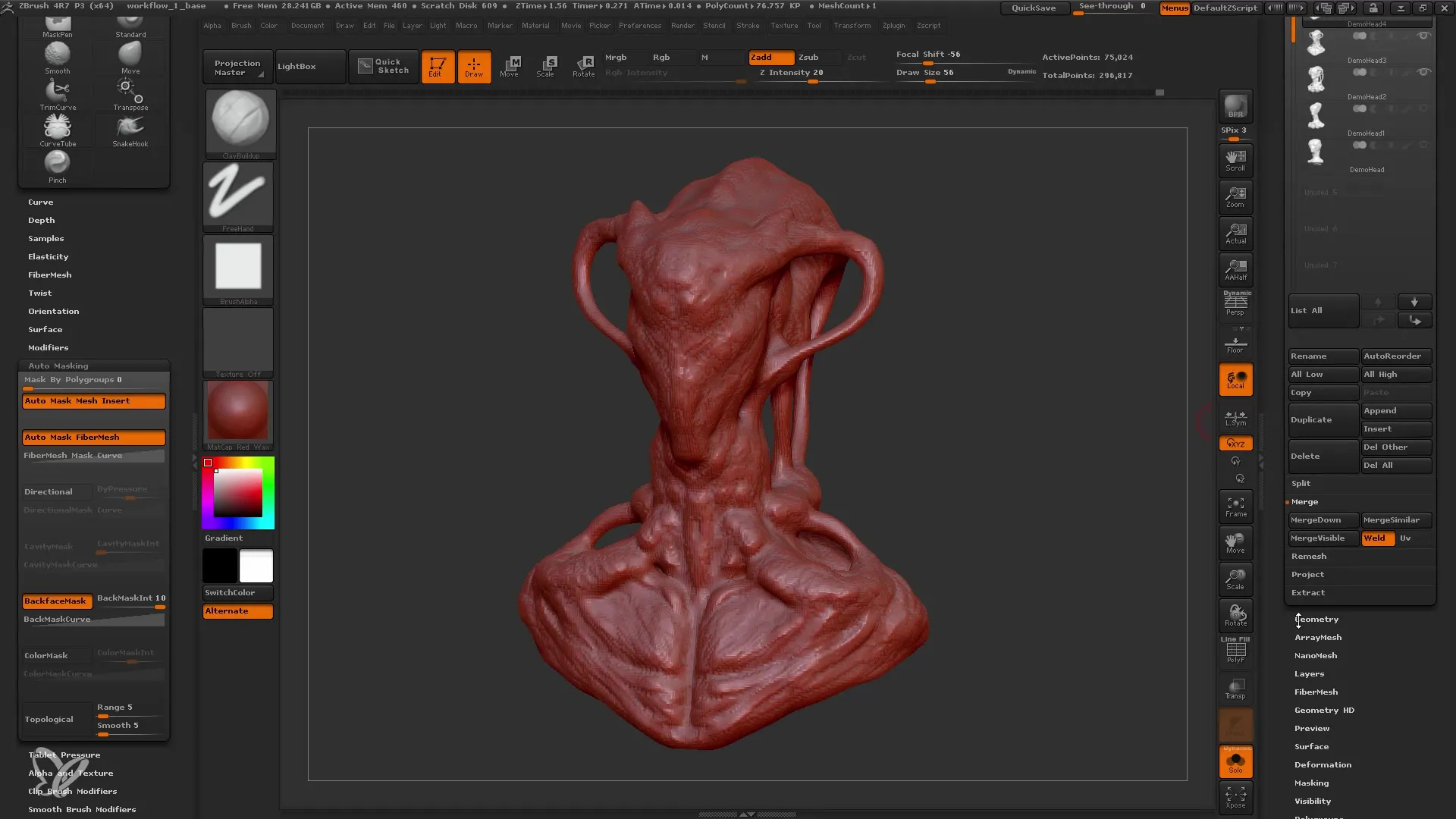
Другий крок: Робота над формами та основними деталями
Після налаштування Dynamesh настав час працювати над вашими основними формами. Пам'ятайте, що не варто занадто глибоко вдааватися у дрібні деталі. Спочатку зосередьтеся на тому, щоб визначити м'язи та форми вашої фігури. Використання Clay Buildup Brushes може бути дуже корисним для додавання об'єму.
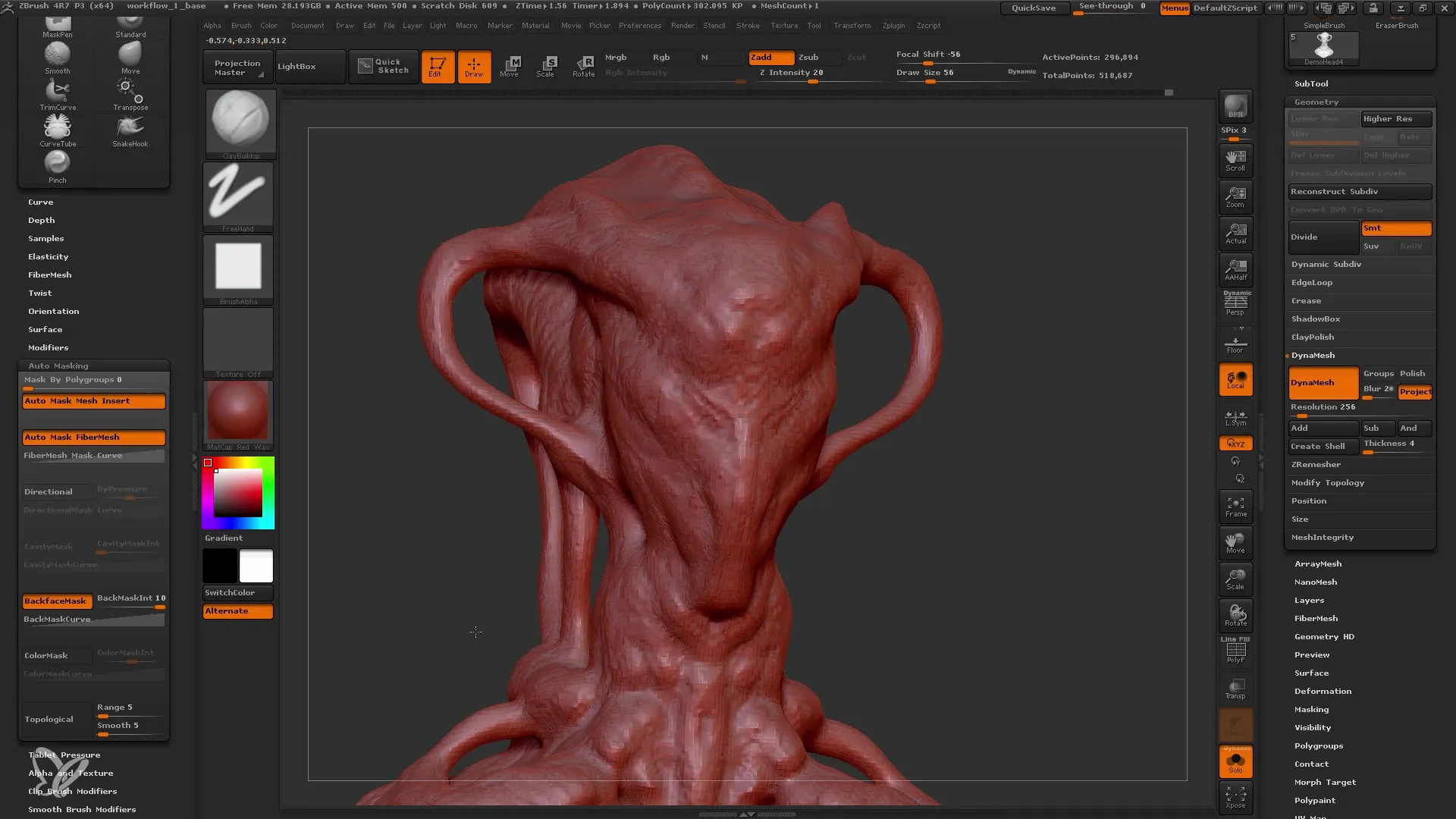
Третій крок: Деталізація обличчя
Тепер ми приступаємо до обличчя вашого персонажу. Змініть форми очей та носа, експериментуйте з їх розташуванням. Пам'ятайте, що риси обличчя повинні гармонійно вписуватися у загальну форму. Для цього використовуйте інструмент "Move" і експериментуйте з різними формами та пропорціями.
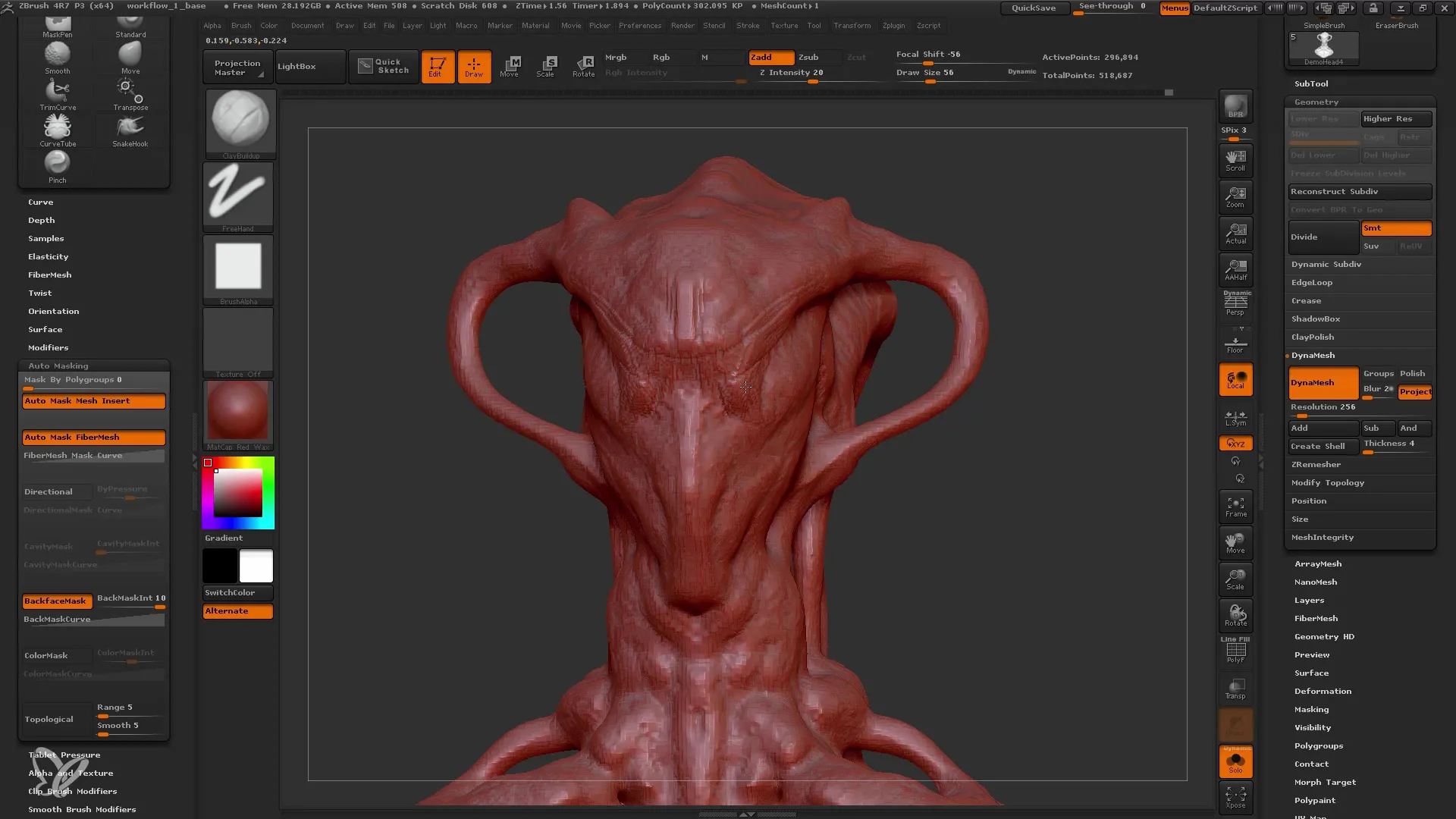
Четвертий крок: Додавання очей та рота в модель
Для очей варто використовувати окремий Subtool. Це дозволяє вам створювати та налаштовувати очі незалежно від решти моделі. Як тільки ви визначите позицію очей, можете розпочати створення очних ямок. Не забудьте, що і рот та ніс повинні відповідати пропорціям обличчя.
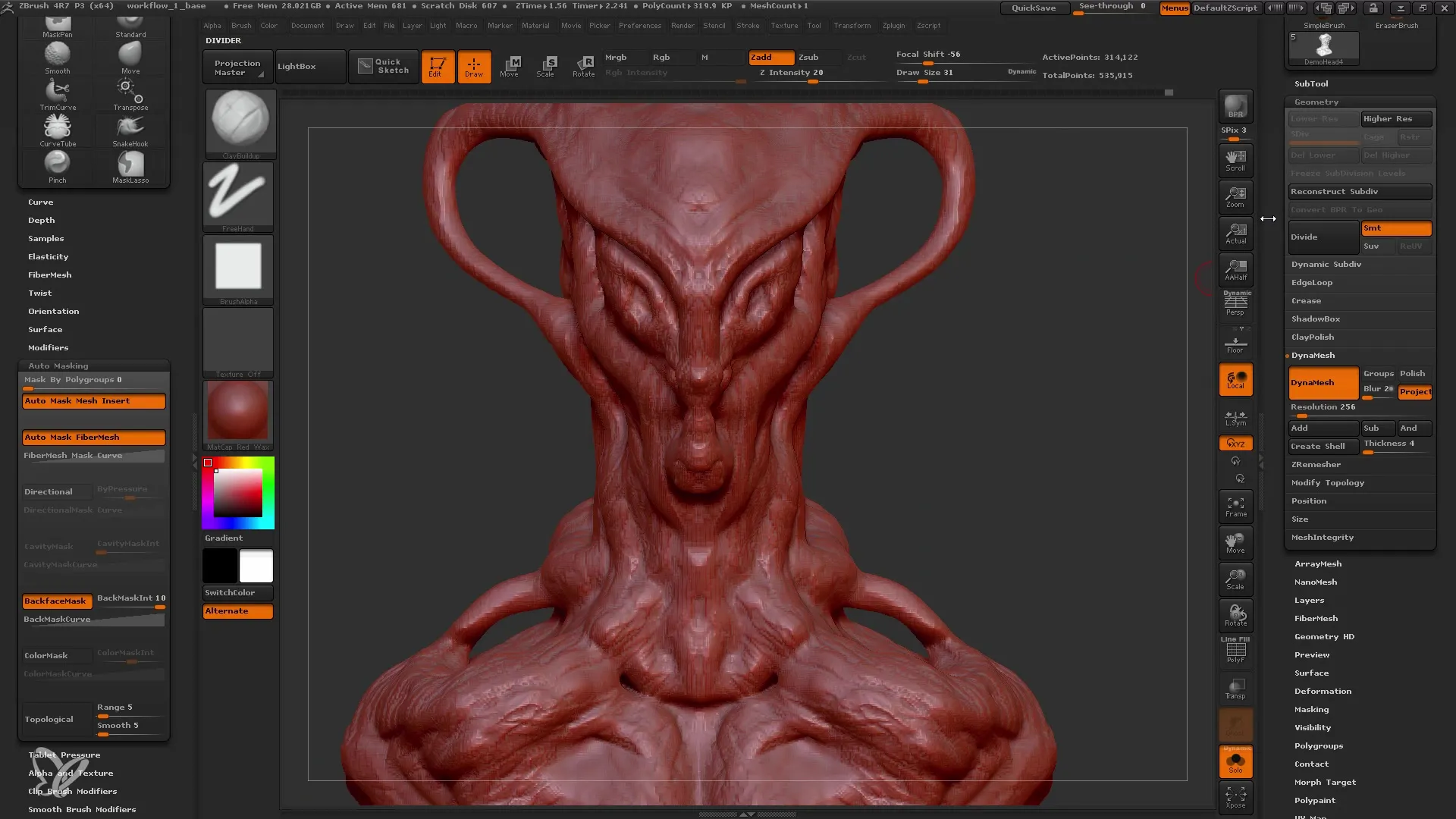
П'ятий крок: Доробка та деталізація
Коли базові форми визначені, почніть доробку. При цьому варто додавати деталі до моделі. Використовуйте різні пензлики та техніки для створення текстур та дрібних деталей. Під час цього процесу ви, можливо, будете відчувати потребу постійно перевіряти та змінювати, що є абсолютно нормальним.
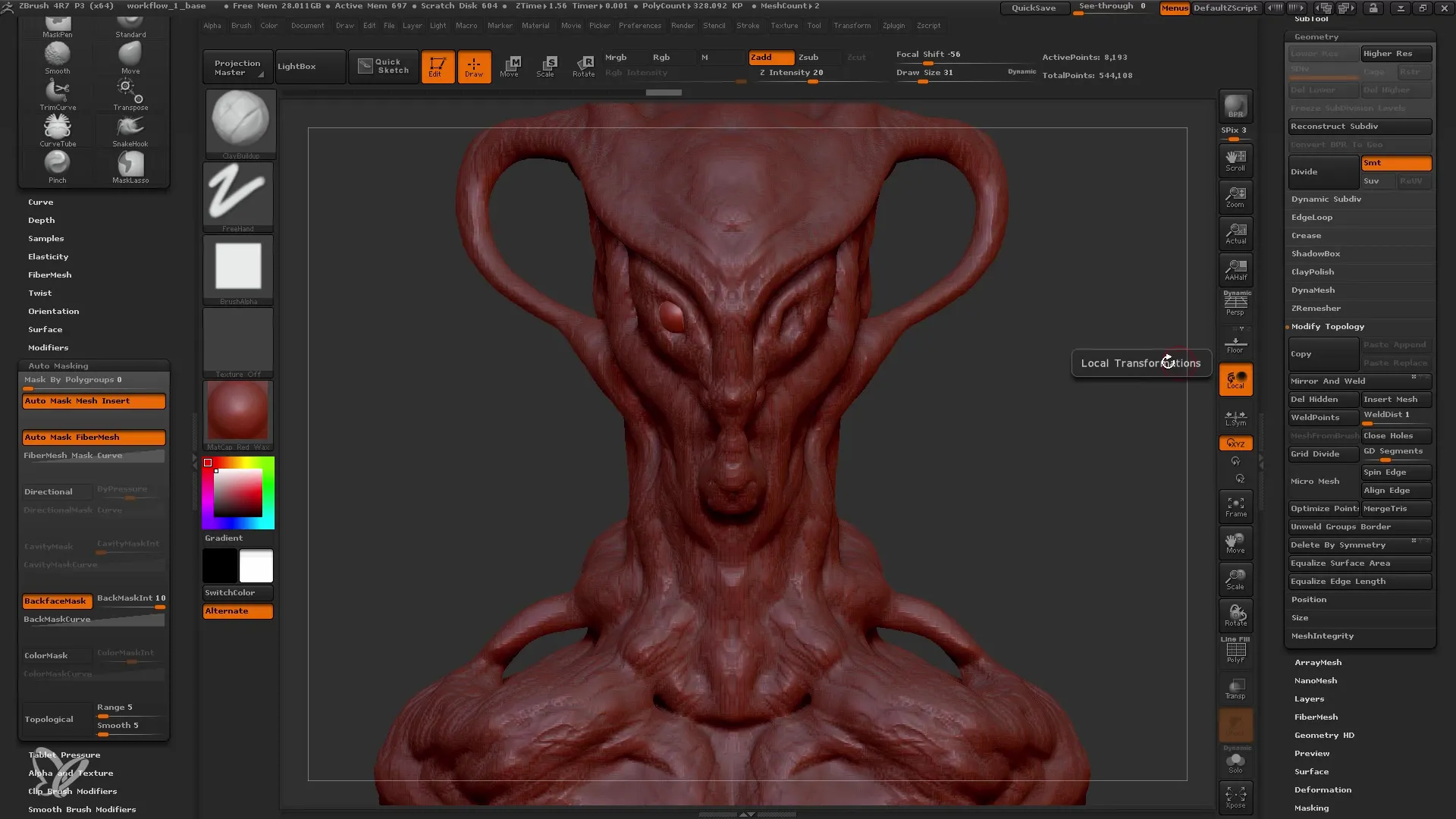
Шостий крок: Симетрична настройка очей
Щоб переконатися, що ваша модель симетрична, ви можете скористатися функцією Mirror and Weld в ZBrush. Для цього вам потрібно буде створити першу область очей і потім відобразити її, так щоб інша частина автоматично доповнилася. При цьому важливо уважно спостерігати за віссю, щоб уникнути небажаних зміщень.
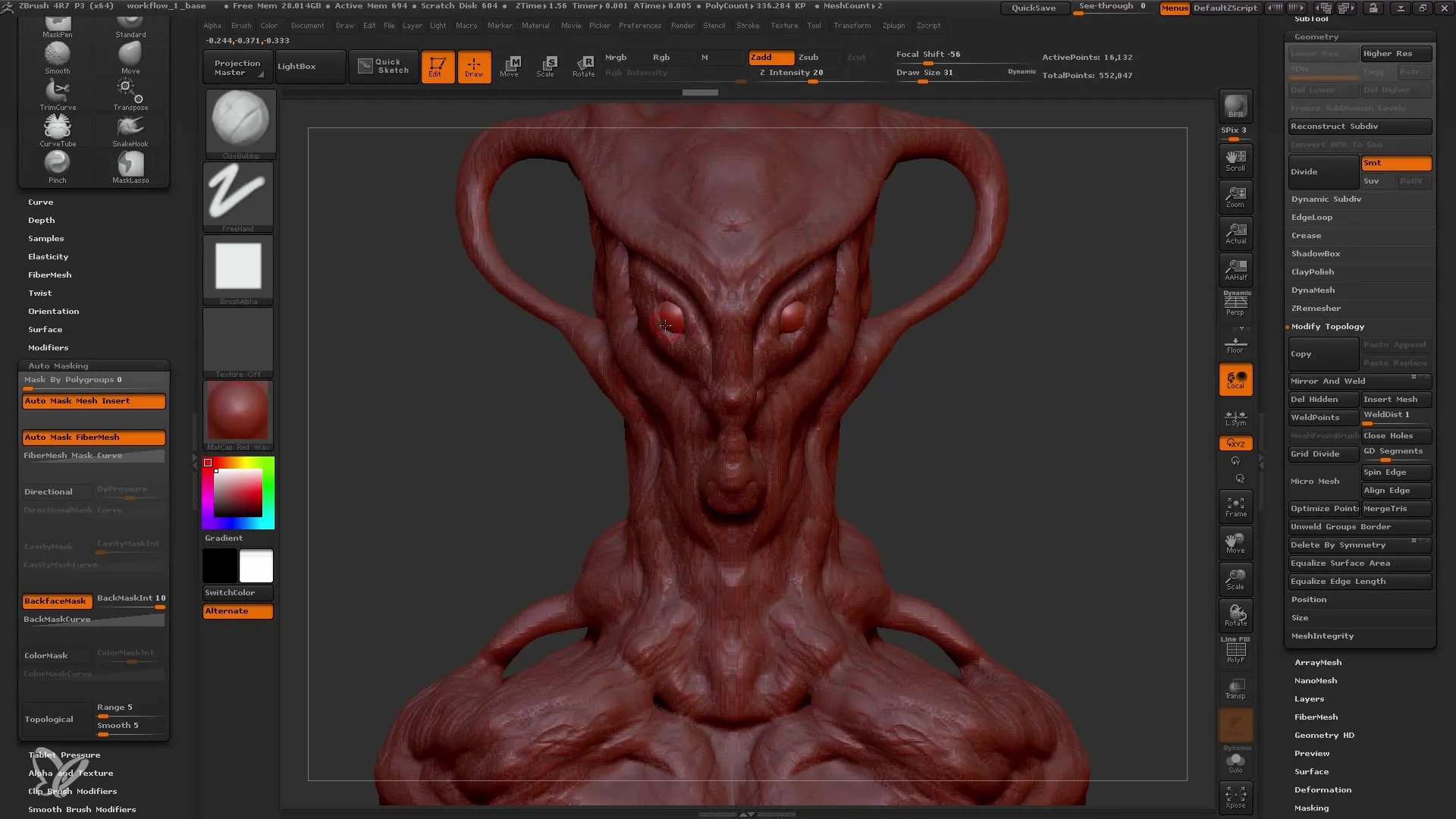
Сьомий крок: Останні налаштування перед ремешем
Перед тим як приступити до ремешу, важливо ще раз переглянути вашу модель. Перевірте деталі, пропорції та існуючі структури. Якщо ви задоволені результатом, можете перейти в режим ремешу. На цьому етапі меш перетворюється, що покращує загальну топологію вашої моделі.
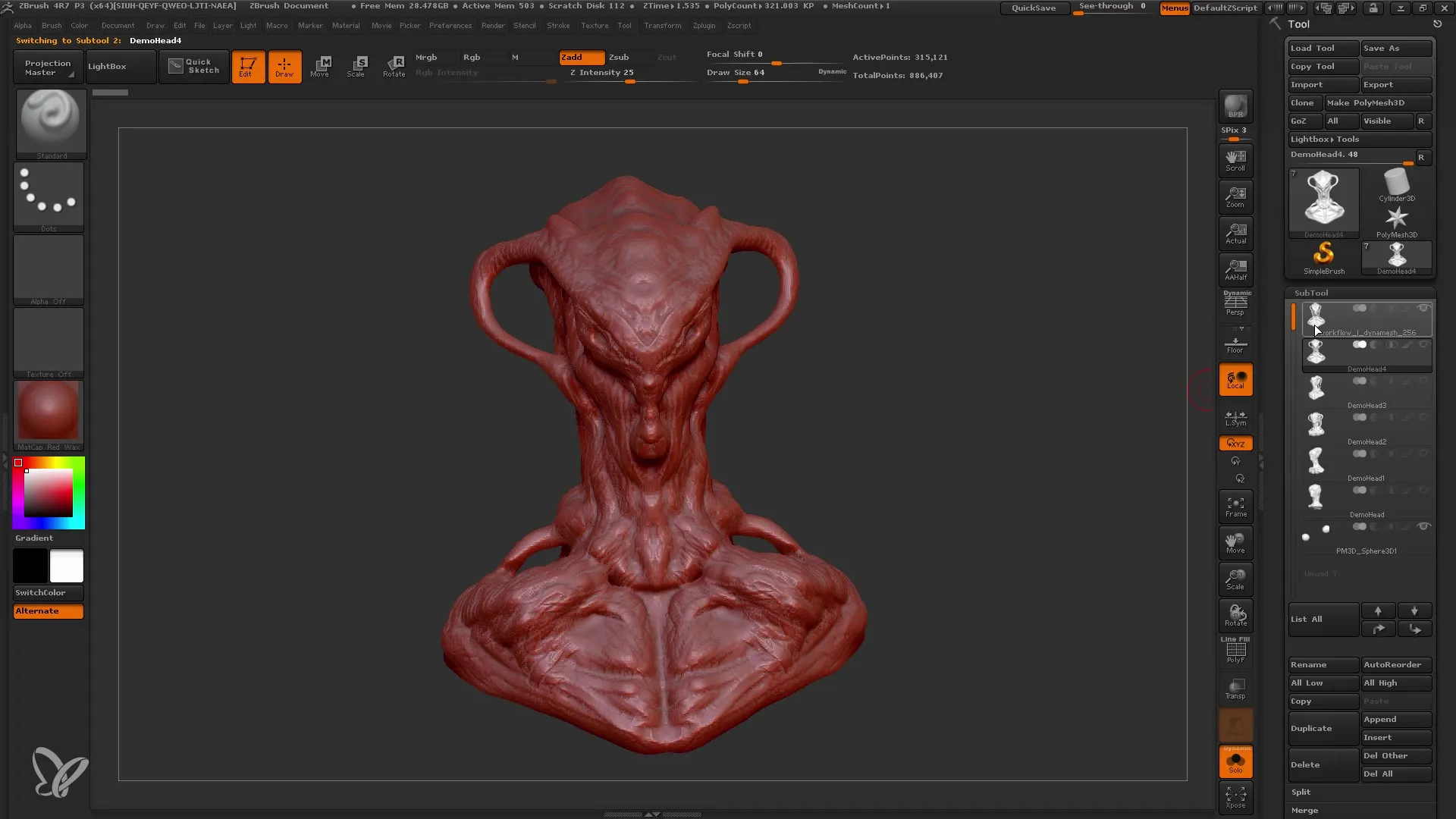
Короткий огляд
У цьому посібнику ви дізналися, як ефективно працювати з роздільною здатністю Dynamesh 256 в ZBrush. Описані кроки показують вам, як перейти від основних форм до детальної моделі. Пам'ятайте, що для досягнення привабливого кінцевого результату важлива терпимість та постійна перевірка прогресу.
Часті питання
Що таке Dynamesh?Dynamesh - це функція в ZBrush, яка дозволяє динамічно перебудовувати модель, щоб легко редагувати форми та деталі.
Чому варто працювати з роздільною здатністю 256?Роздільна здатність 256 надає ідеальний компроміс між деталізацією та гнучкістю, оскільки дозволяє працювати без перевантаження.
Яка користь від Subtools?Subtools дозволяють незалежно редагувати різні частини вашої моделі, що особливо корисно для очей, рота та інших деталей.
Як досягти симетрії в ZBrush?За допомогою функції Mirror and Weld ви можете створити одну сторону вашої моделі, а потім автоматично відобразити її на іншу сторону, щоб забезпечити симетрію.


